このチュートリアルでは、「ヘッドレスWordPress」とその設定手順について説明します。
ヘッドレス WordPress とは何ですか?またその仕組みは何ですか?
「 ヘッドレスWordPress 」は、WordPress サイトのバックエンド管理領域をフロントエンドから分離します。データとコンテンツを整理するバックエンド ソフトウェアとして WordPress を利用しますが、フロントエンドでデータを表示するために別の機能を利用します。
WordPress は、Web サイトを管理できる対話型の管理領域で構成されています。ヘッドレス WordPress サイトを作成する場合、開発者は REST API を利用して WordPress からデータをフェッチ/取得します。その後、React.js や Angular.js などのフロントエンド テクノロジでそれを利用して、カスタム Web サイトをデザインできます。
ヘッドレスWordPressの利点
「」を使用する利点のいくつかを次に示します。 ヘッドレスWordPress ”:
最適化されたパフォーマンス: フロントエンドを利用した WordPress サイトは比較的応答性が高く、読み込み時間は最小限です。
強化されたセキュリティ: サイトのフロントエンドが近づけないデータベースから分離されると、自動的にサイトの安全性が高まります。
柔軟性の向上: ヘッドレス WordPress を利用することで、開発者は WordPress のバックエンド部分を柔軟に保守できるほか、フロントエンド部分をより柔軟な代替ソフトウェアにアウトソーシングすることもできます。
ヘッドレス WordPress を始めるにはどうすればよいですか?
このセクションでは、WordPress によって生成された静的ページのみを利用して、ヘッドレス WordPress Web サイトを作成します。このアプローチは初心者にとって最も簡単で便利です。
このアプローチを実行するには、以下の手順を使用します。
ステップ 1: 「Simply Static」プラグインをインストールする
まず、「」をインストールします。 単純に静的 「」のプラグイン プラグイン -> 新規追加 ”:
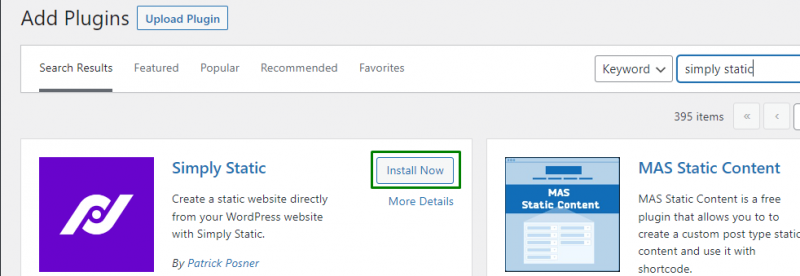
プラグインのインストールと有効化が完了したら、「」に切り替えます。 単純に「静的」->「設定」 ”:
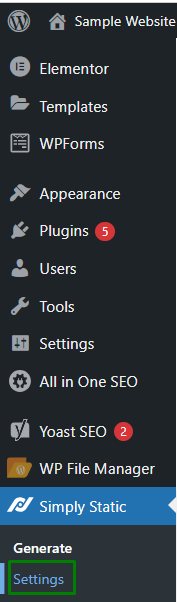
ステップ 2: URL パスを選択する
ここで、静的ファイルで使用する必要がある URL パスを選択します。たとえば、URL または ドメイン名 静的ファイルがホストされる場所がわかっている場合は、その URL を「」に追加できます。 絶対 URL ' 分野。一方で、曖昧な点がある場合には、「 相対パス 」というオプションが考えられます。
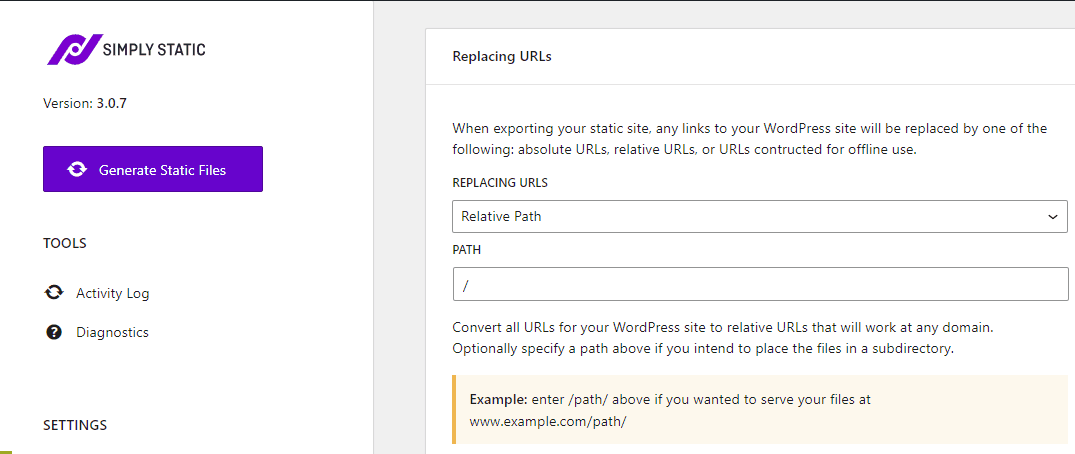
次に「」を開きます。 含める/除外する ' タブ。ここでは、追加の URL またはファイルをそれぞれ含めたり除外したりできます。
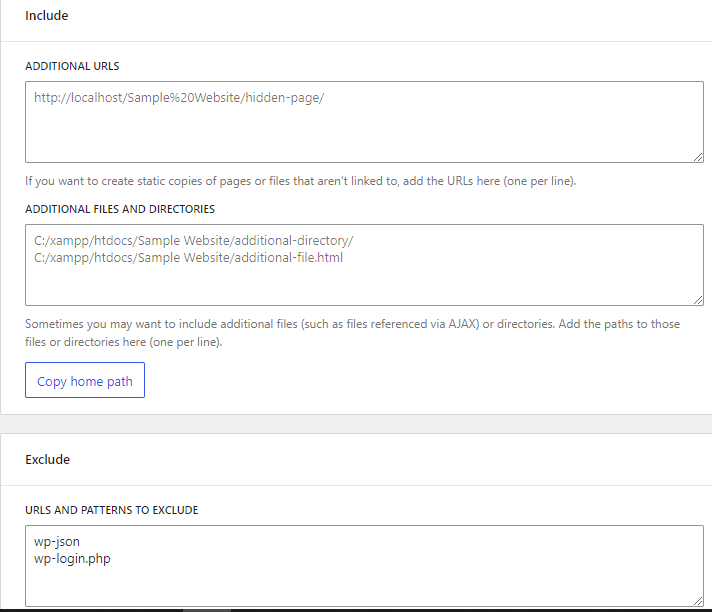
最後に「」をクリックします。 変更内容を保存 」オプションを選択して設定を保存します。
注記: ” 正規表現 」を利用して、特定のパターンに一致する URL を除外することもできます。
ステップ 3: 静的ファイルを生成する
すべての手順を適用すると、ヘッドレス Web サイト用の静的ファイルを生成できるようになります。そのためには、「」に移動してください。 単に静的 -> 生成 ”をトリガーし、” 静的ファイルの生成 」ボタンを次のようにクリックします。
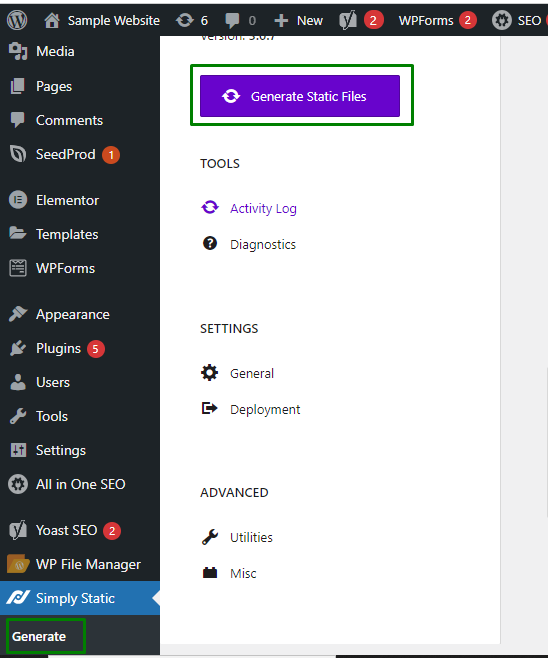
その後、プラグインは Web サイト内を移動し、静的ファイルを一時フォルダーに保存します。ウェブサイトを構成するページによっては、時間がかかる場合があります。エクスポート ファイルのステータスは、「 活動記録 ”:
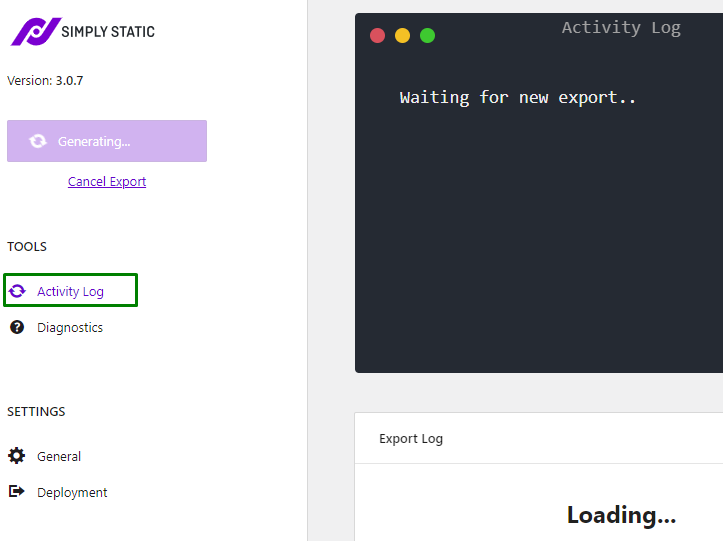
完了すると、ファイルを zip アーカイブ形式でシステムにダウンロードするためのリンクを含む成功通知が表示されます。
zip ファイルをダウンロードした後、解凍し、次の手順を実行します。
- ホスティング コントロール パネルのファイル マネージャーを介して Web サイトに接続します。
- 接続したら、ダウンロードして抽出した静的ファイルを、ヘッドレス サイトをホストする必要がある Web サイトにアップロードします。
- 最後に、静的な Web サイトにアクセスして、実際の動作を確認します。
結論
「 ヘッドレスWordPress 」は、WordPress サイトのバックエンド管理領域をフロントエンドから分離し、「 単純に静的 」静的ページに基づくプラグイン。この記事では、ヘッドレス WordPress の重要性とその設定方法について説明しました。